Hyperlinkurile dinVisio sunt diferite de cele din alte aplicațiiOffice. În Visio, atribuiți un hyperlink unei forme în loc de text.
Orice formă poate lua un hyperlink sau mai multe hyperlinkuri. Hyperlinkurile se pot lega la altă pagină sau formă din desenul curent, la o pagină sau la o formă din alt desen, la un document diferit de unVisio, la un site Web, la un site FTP sau la o adresă de e-mail.
Pentru a face un hyperlink să arate ca un link tradițional bazat pe text, consultați Emulați un hyperlink text mai jos.
Notă: Înainte de a începe, asigurați-vă că desenul curent și fișierul la care creați legătura au fost salvate.
Crearea unui link la o pagină sau la o formă dintr-un desen Visio
-
Selectați forma pe care doriți să o legați.
-
Pe fila Inserare , în grupul Linkuri , selectați Hyperlink.
(Comandă rapidă de la tastatură: Ctrl+K)
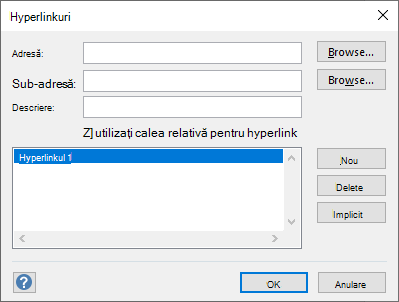
-
Lângă Adresă, faceți clic pe Răsfoire și selectați desenul la care doriți să creați legătura.
Notă: Dacă doriți să creați o legătură la o pagină din același desen, lăsați necompletată secțiunea Adresă.
-
Lângă Sub-adresă, faceți clic pe Răsfoire și, în caseta de dialog Hyperlink , procedați astfel:
-
Alegeți pagina la care doriți să creați linkul.
-
Dacă este necesar, tastați numele formei la care doriți să creați legătura.
Pentru a obține numele formei, pe fila Dezvoltator , faceți clic pe Nume formă. Dacă nu vedeți fila Dezvoltator , o puteți adăuga la Panglică. Pentru mai multe informații, consultați Afișarea filei Dezvoltator.
-
Aveți opțiunea de a face linkul un hyperlink relativ, care este unul care specifică locația fișierului la care creați legătura, în funcție de locația desenului curent. Dacă nu sunteți sigur dacă să utilizați un hyperlink relativ, nu selectați opțiunea Utilizați calea relativă pentru hyperlink .
Legarea unei forme la un fișier de pe computer sau din rețea
-
Selectați forma pe care doriți să o legați.
-
Pe fila Inserare , în grupul Linkuri , selectați Hyperlink (comandă rapidă de la tastatură: Ctrl+K).
-
Lângă Adresă, faceți clic pe Răsfoire, faceți clic pe Fișier local și selectați fișierul la care doriți să creați legătura.
Sfat: Dacă nu vedeți fișierul dorit, încercați să selectați un alt tip de fișier în lista Fișiere de tip .
Legarea unei forme la un site web
-
Selectați forma pe care doriți să o legați.
-
Pe fila Inserare , în grupul Linkuri , selectați Hyperlink (comandă rapidă de la tastatură: Ctrl+K).
-
Lângă Adresă, selectați Răsfoire, selectați Adresă internet, apoi găsiți site-ul web la care doriți să creați linkul.
-
Pentru a crea o legătură la un anumit marcaj în document de pe o pagină web, în caseta Sub-adresă , tastați numele marcajului în document.
Dacă nu sunteți sigur dacă să utilizați un nume de marcaj în document, lăsați caseta Sub-adresă necompletată.
-
În caseta Descriere , tastați un nume pentru hyperlink. Acest nume este utilizat ca nume de link în meniul de comenzi rapide al formei.
-
Pentru a adăuga un alt hyperlink la aceeași formă, faceți clic pe Nou și tastați informațiile pentru linkul nou.
Emulați un hyperlink text
Pentru a face un hyperlink care seamănă mai mult cu un hyperlink text tradițional, utilizați o formă casetă text în desen:
-
Selectați Inserare > casetă text, apoi desenați caseta pe pânză.
Un punct de inserare intermitent apare în centrul casetei, gata să introduceți text.
-
Tastați textul care doriți să apară ca link.
-
Selectați fila Pornire , apoi utilizați opțiunile din grupul Font pentru a stila textul așa cum doriți.
-
Pe fila Inserare , în grupul Linkuri , selectați Link.
-
În caseta de dialog Hyperlinkuri , introduceți adresa linkului în caseta Adresă .
-
În caseta Descriere , introduceți textul corespunzător (similar cu ceea ce ați utilizat la pasul 2).
Acest nume este utilizat ca nume de link în meniul de comenzi rapide al formei atunci când cineva face clic dreapta pe formă.
-
Faceți clic pe OK.
Deschiderea unui mesaj de e-mail schiță dintr-o formă
-
Selectați forma pe care doriți să o legați.
-
Pe fila Inserare , în grupul Linkuri , selectați Hyperlink (comandă rapidă de la tastatură: Ctrl+K).
-
În caseta text Adresă , tastați mailto: apoi adăugați adresa de e-mail pentru mesajul de e-mail.
Urmarea unui hyperlink
-
Asigurați-vă că nu sunt selectate forme în pagină.
-
Indicați spre forma legată, apăsați Ctrl, apoi faceți clic.
(Dacă este selectată o altă formă atunci când apăsați Ctrl+clic, hyperlinkul nu va fi urmat. În schimb, forma pe care faceți clic este adăugată la selecție cu forma deja selectată.)
-
Ca alternativă, faceți clic dreapta pe formă, apoi faceți clic pe adresa URL sau numele hyperlinkului (din caseta Descriere ) din meniul de comenzi rapide.
Notă: Dacă ați salvat desenul ca pagină web sau vă aflați în vizualizarea ecran complet, faceți clic pe formă pentru a urma linkul.
Modificarea sau ștergerea unui hyperlink
-
Selectați forma.
-
În fila Inserare, faceți clic pe Hyperlink.
(Comandă rapidă de la tastatură: apăsați Ctrl+K)
-
Pentru a modifica un hyperlink, selectați hyperlinkul din lista de hyperlinkuri, efectuați modificările dorite în casetele Adresă, Sub-adresă și Descriere , apoi faceți clic pe OK.
-
Pentru a șterge un hyperlink, selectați hyperlinkul din lista de hyperlinkuri, faceți clic pe Ștergere, apoi faceți clic pe OK.
Puteți adăuga un hyperlink la orice formă. Hyperlinkul se poate lega la altă pagină din desenul curent, la un site Web sau poate deschide un mesaj de e-mail schiță.
Pentru a face un hyperlink să arate ca un link tradițional bazat pe text, utilizați Inserare > casetă text, adăugați textul dorit, apoi urmați oricare dintre următoarele proceduri.
Legarea la o pagină din același desen Visio
-
Selectați forma pe care doriți să o legați.
-
Pe fila Inserare, selectați Link.
-
În caseta Link la , selectați Pagină în acest fișier.
-
Sub Alegere pagină, selectați pagina la care doriți să creați linkul.
-
Opțional, faceți clic pe Adăugare text afișat și introduceți o descriere a hyperlinkului.
Atunci când cineva indică spre forma cu hyperlink, textul afișat apare într-un sfat ecran.
-
Selectați OK pentru a confirma modificările.
Legarea unei forme la un site web
-
Selectați forma pe care doriți să o legați.
-
Pe fila Inserare, selectați Link.
-
În caseta Link la , selectați URL.
-
Selectați Introduceți URL-ul, apoi adăugați adresa web (https://...) paginii web la care doriți să creați linkul.
-
Selectați Adăugare text afișat, apoi introduceți o descriere a hyperlinkului.
Atunci când cineva indică spre forma cu hyperlink, textul afișat apare într-un sfat ecran.
-
Selectați OK pentru a confirma modificările.
Deschiderea unui mesaj de e-mail schiță dintr-o formă
-
Selectați forma pe care doriți să o legați.
-
Pe fila Inserare , selectați Adresă de e-mail.
-
Selectați Introduceți adresa de e-mail, apoi adăugați adresa unuia sau mai multor destinatari de e-mail.
-
Utilizați o virgulă pentru a separa mai multe adrese, după cum este ilustrat aici:
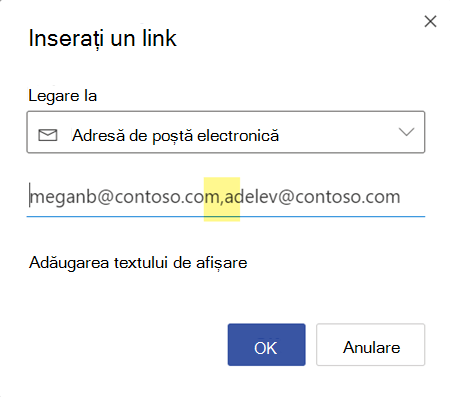
-
Pentru a defini o linie Subiect pentru mesaj, adăugați ?subject=Subiectul mesajului după adresa de e-mail.
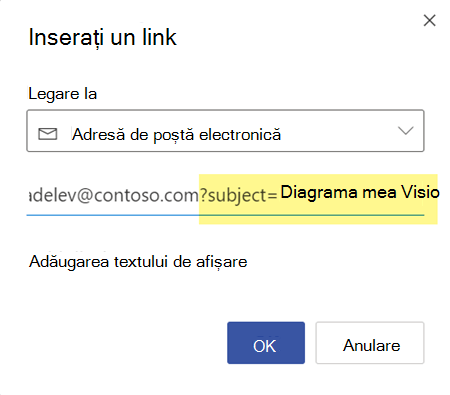
-
-
Selectați Adăugare text afișat, apoi introduceți o descriere a ceea ce se întâmplă atunci când se face clic pe hyperlink, cum ar fi "Trimitere e-mail către ...".
Editarea sau eliminarea unui hyperlink
-
Selectați forma al cărei hyperlink doriți să-l editați.
-
Pe fila Inserare, selectați Link.
-
Revizuiți linkul după cum este necesar sau selectați Eliminare dacă doriți să ștergeți complet linkul din formă.
Urmarea unui hyperlink
-
Asigurați-vă că nu sunt selectate forme în pagină.
-
Indicați spre forma legată, apăsați Ctrl, apoi faceți clic.
(Dacă este selectată o altă formă atunci când apăsați Ctrl+clic, hyperlinkul nu va fi urmat. În schimb, forma pe care faceți clic este adăugată la selecție cu forma deja selectată.)










